검색 결과 :
×XNUMX월 CMS 싱글 사인온(SSO) 플러그인은 XNUMX월 CMS 사이트에 대해 SAML 싱글 사인온(SSO)을 활성화하는 기능을 제공합니다. XNUMX월 CMS SSO 플러그인은 모든 SAML 호환 ID 공급자와 호환됩니다. 여기서는 October CMS 사이트와 ID 공급자 간에 SAML SSO를 구성하는 단계별 가이드를 살펴보겠습니다.
ID 공급자(IDP)를 October CMS와 통합하려면 다음 항목이 필요합니다.
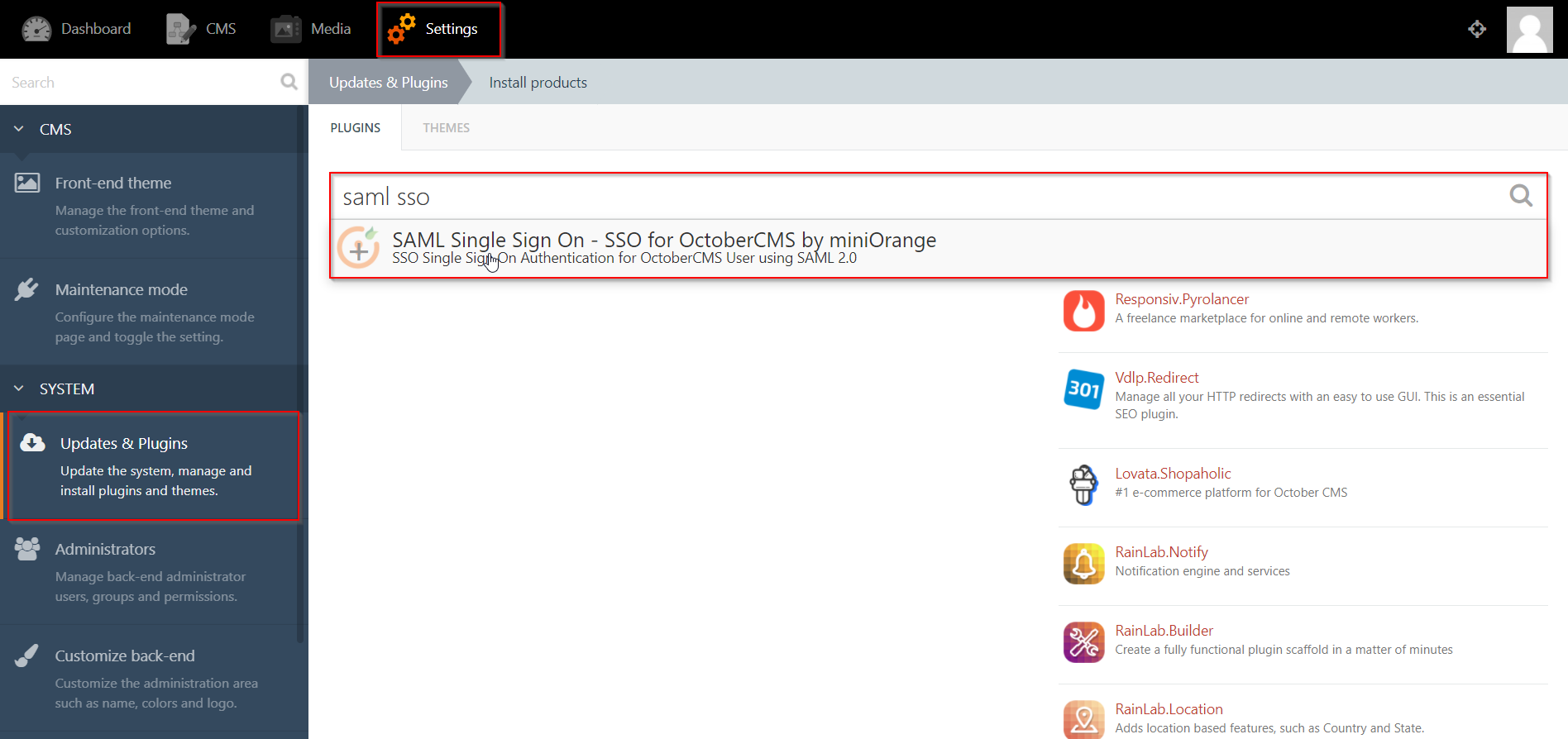
Okta를 ID 공급자로 구성하려면 아래 단계를 따르세요.
 Okta를 IdP로 구성
Okta를 IdP로 구성
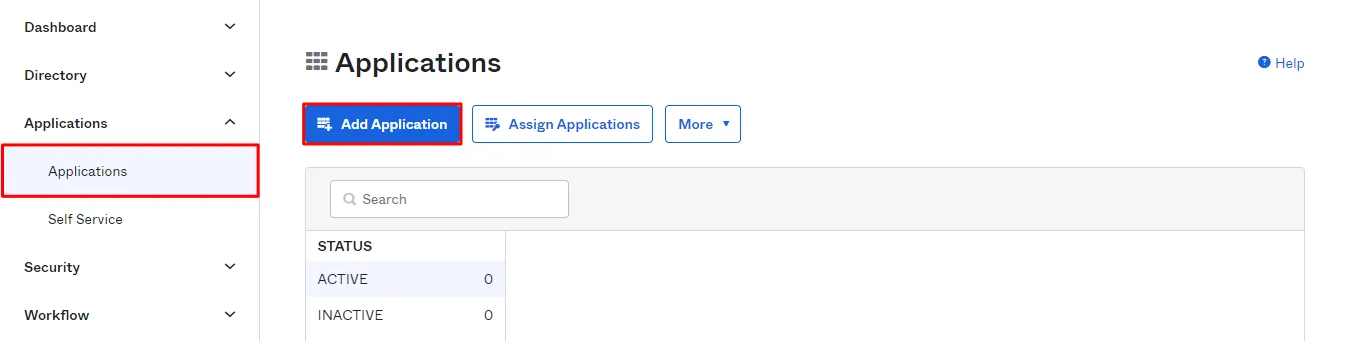
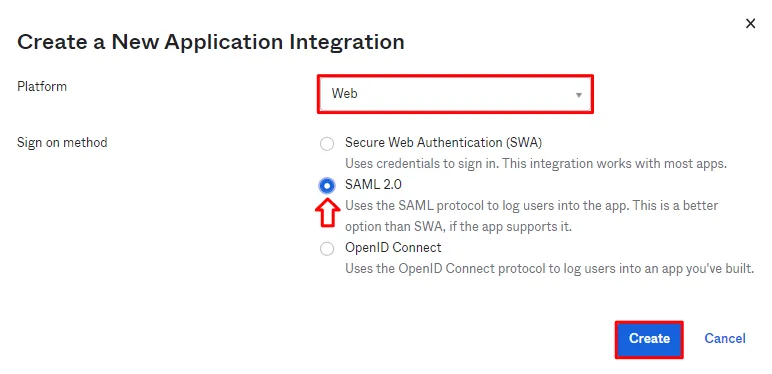
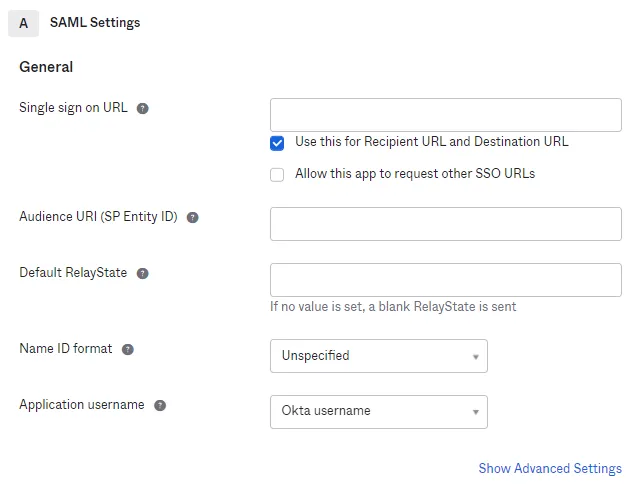
| 싱글 사인온 URL | 다음에서 ACS(AssertionConsumerService) URL을 입력하세요. 서비스 제공업체 정보 모듈의 탭입니다. |
| 대상 URI(SP 엔터티 ID) | SP 엔터티 ID/발행자를 입력하세요. 서비스 제공업체 정보 모듈의 탭입니다. |
| 기본 릴레이 상태 | 다음에서 릴레이 상태를 입력합니다. 서비스 제공업체 정보 모듈의 탭입니다. |
| 이름 ID 형식 | 드롭다운 목록에서 이름 ID로 이메일 주소를 선택합니다. |
| 애플리케이션 사용자 이름 | 옥타 사용자 이름. |
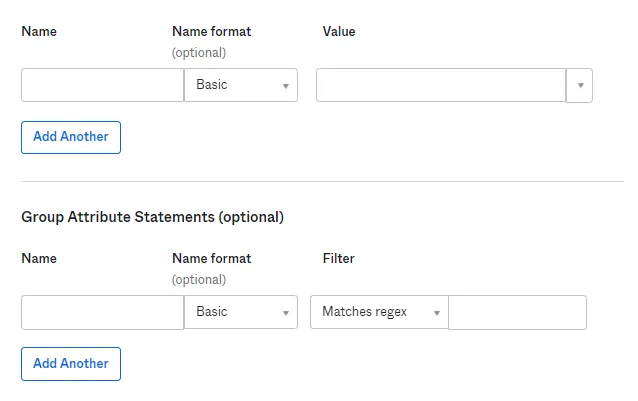
 그룹/사람 할당
그룹/사람 할당
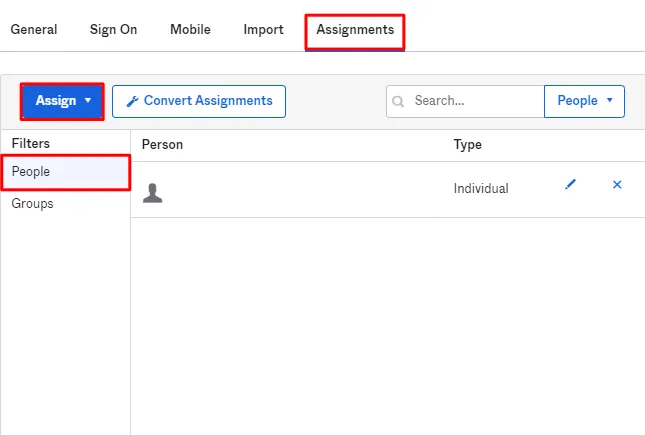
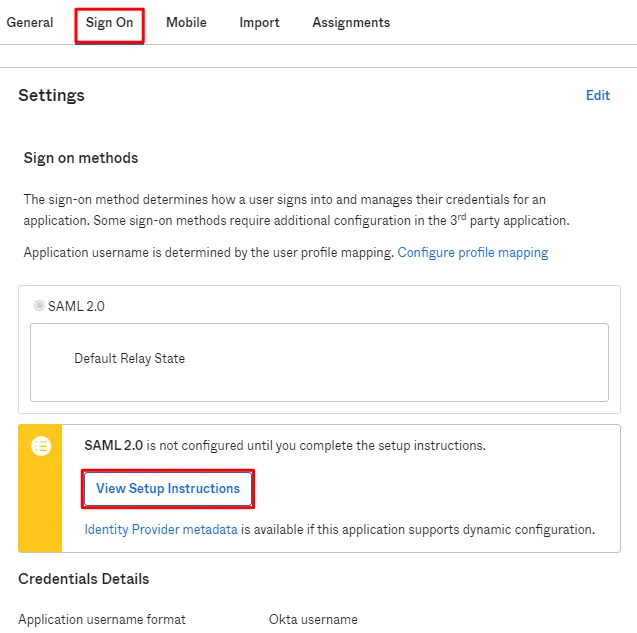
| IdP 이름: | myIDP |
| IdP 엔터티 ID: | https://login.xecurify.com/moas/ |
| SAML 로그인 URL: | https://login.xecurify.com/moas/idp/samlsso |
| SAML x509 인증서: | IdP에서 제공한 인증서입니다. |
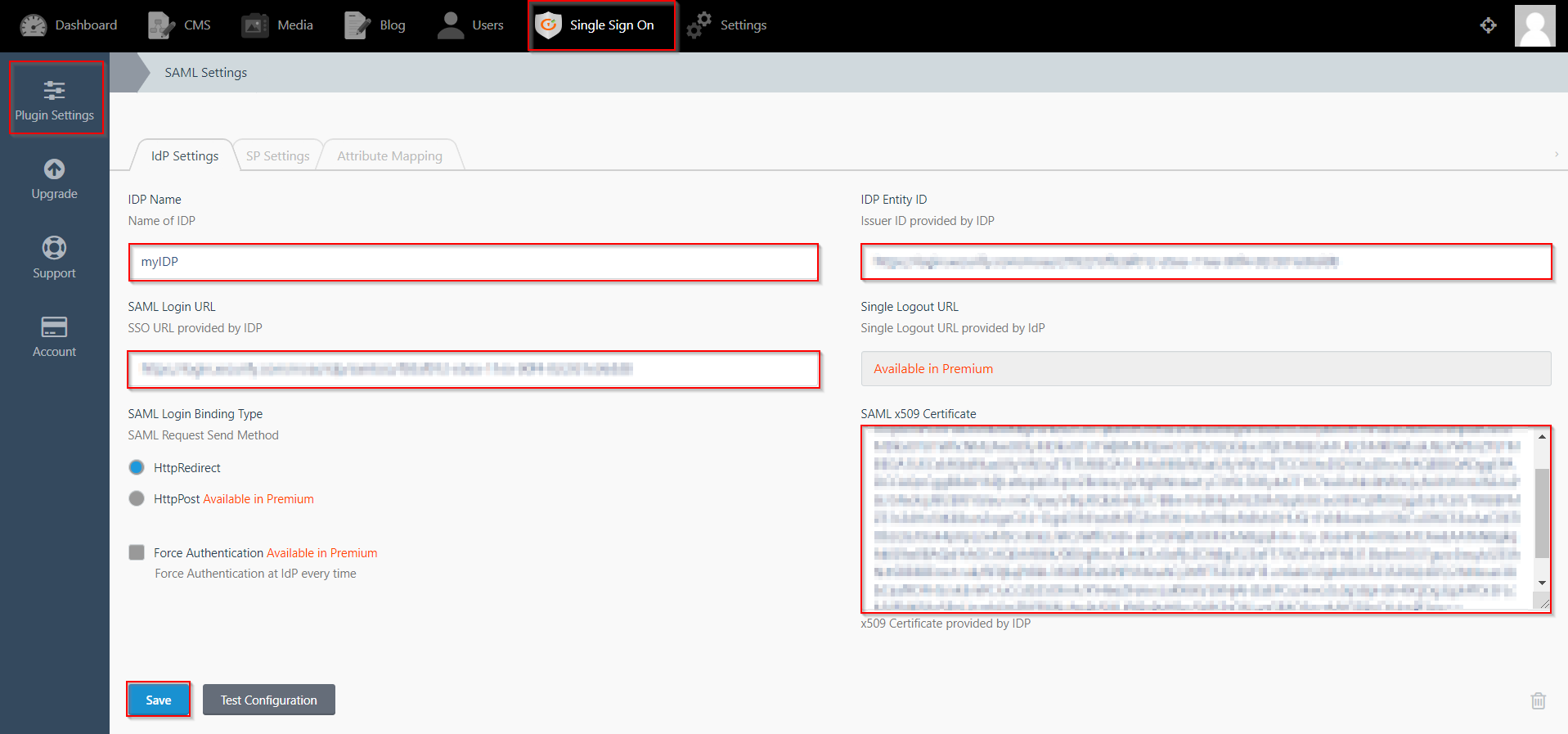
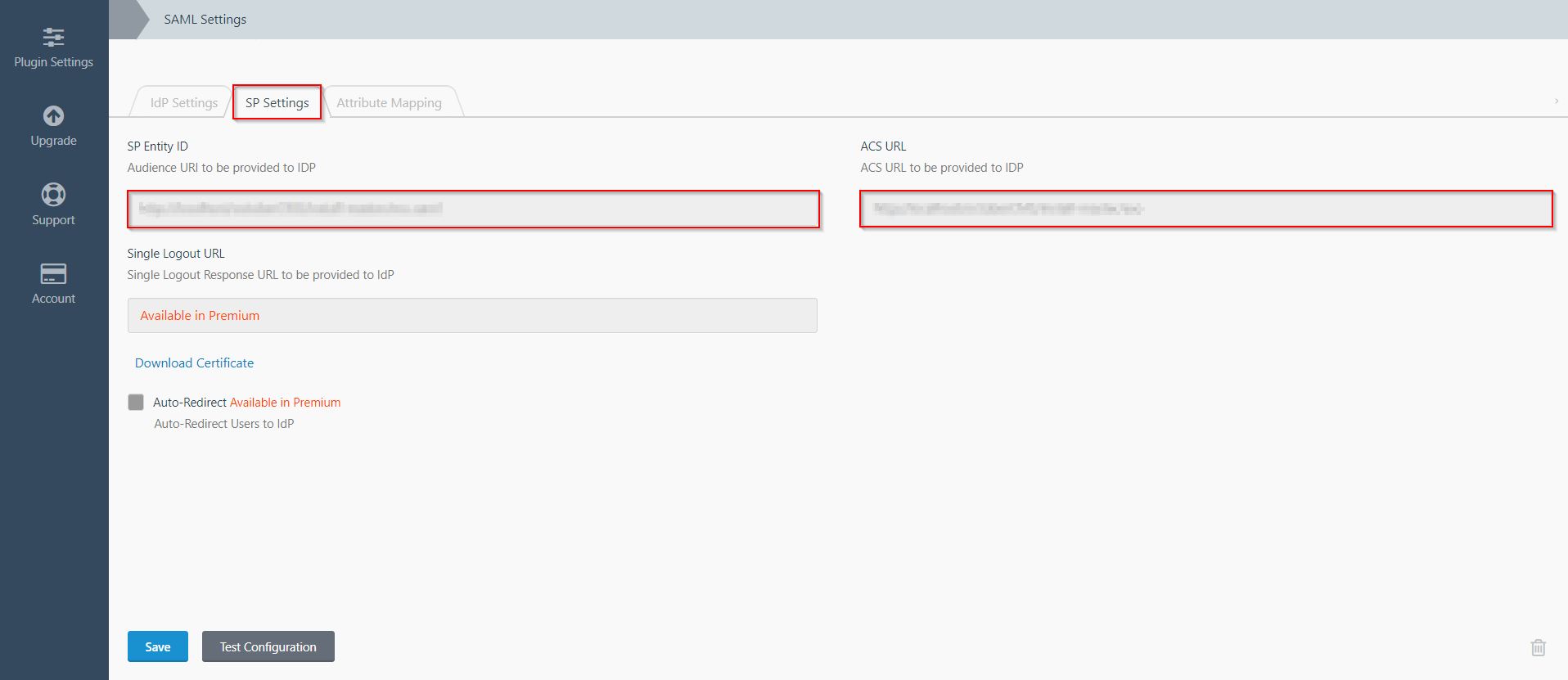
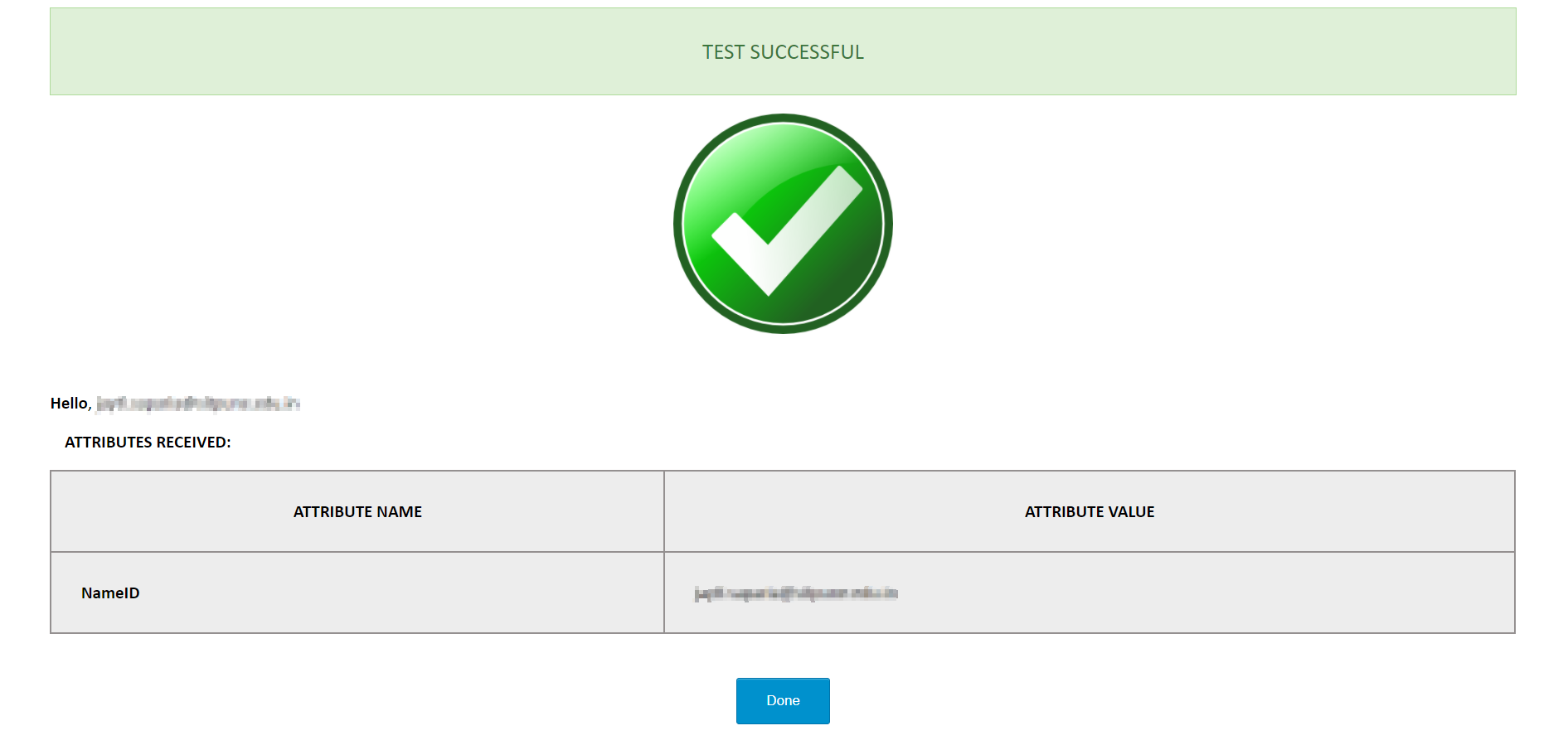
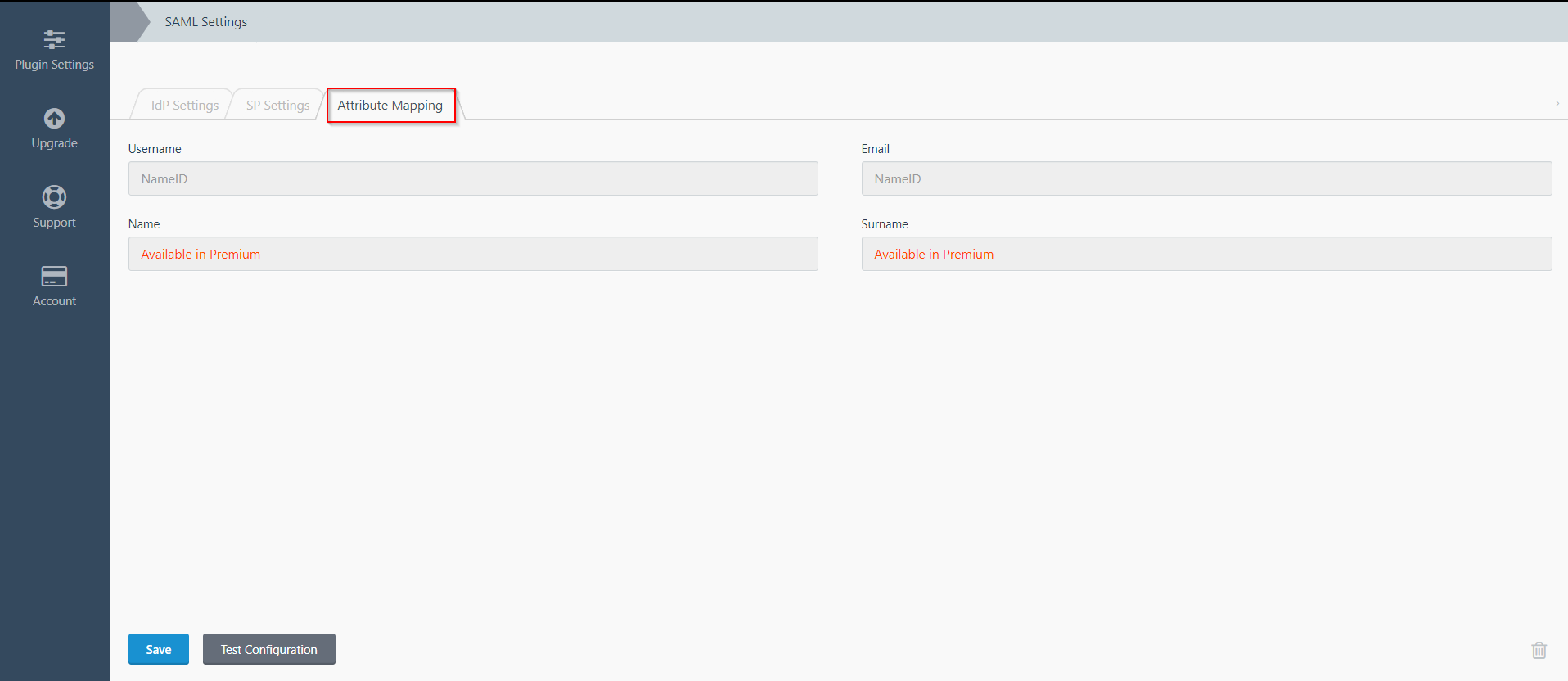
| IdP 이름: | myIDP |
| IdP 엔터티 ID: | https://login.xecurify.com/moas/ |
| SAML 로그인 URL: | https://login.xecurify.com/moas/idp/samlsso |
| SAML 로그아웃 URL: | https://login.xecurify.com/moas/idp/samllogout/ |
| SAML x509 인증서: | IdP에서 제공한 인증서입니다. |
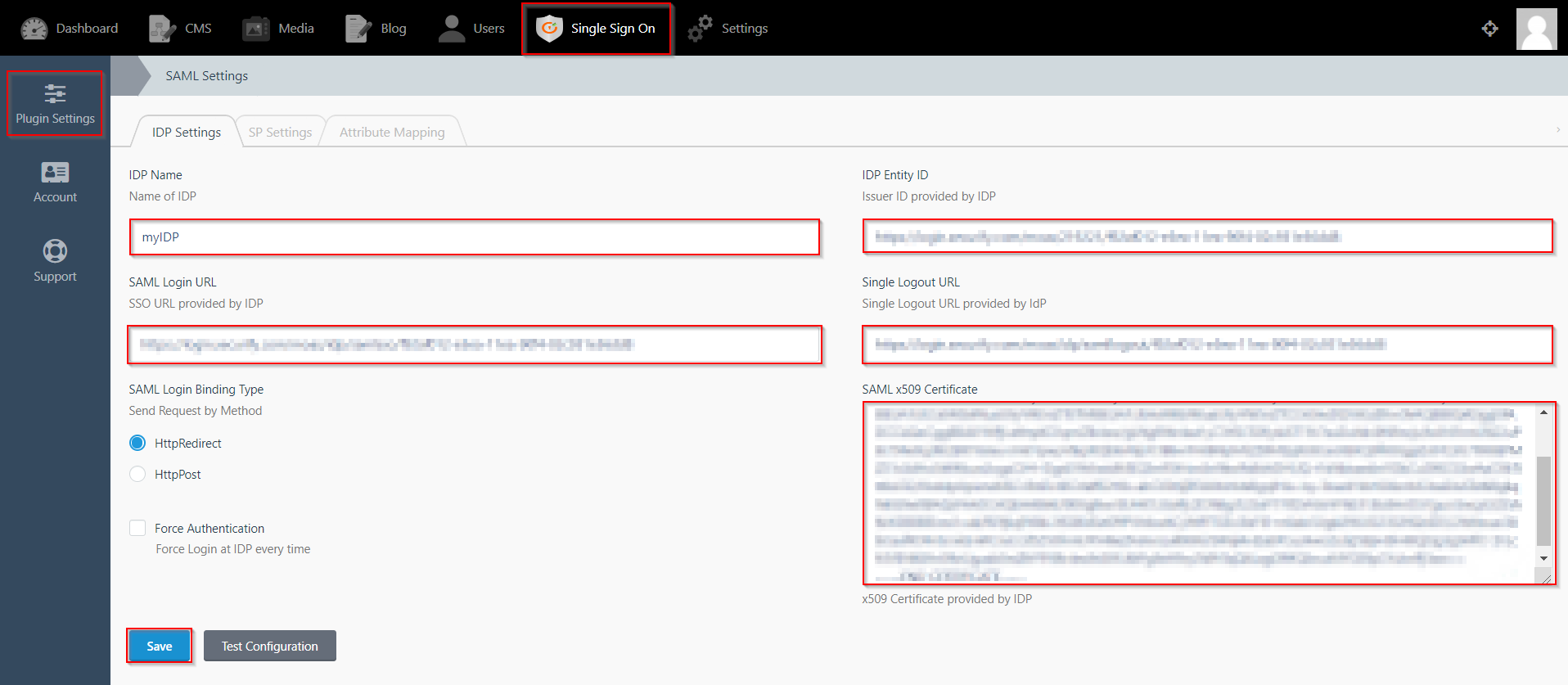
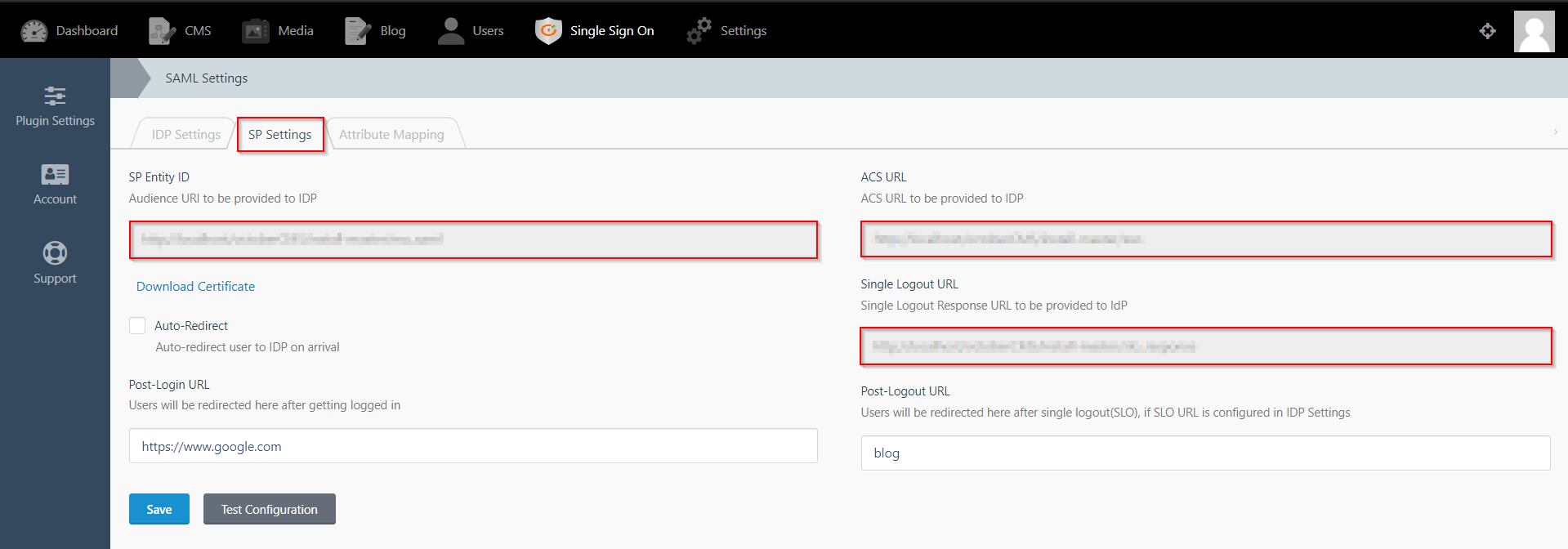
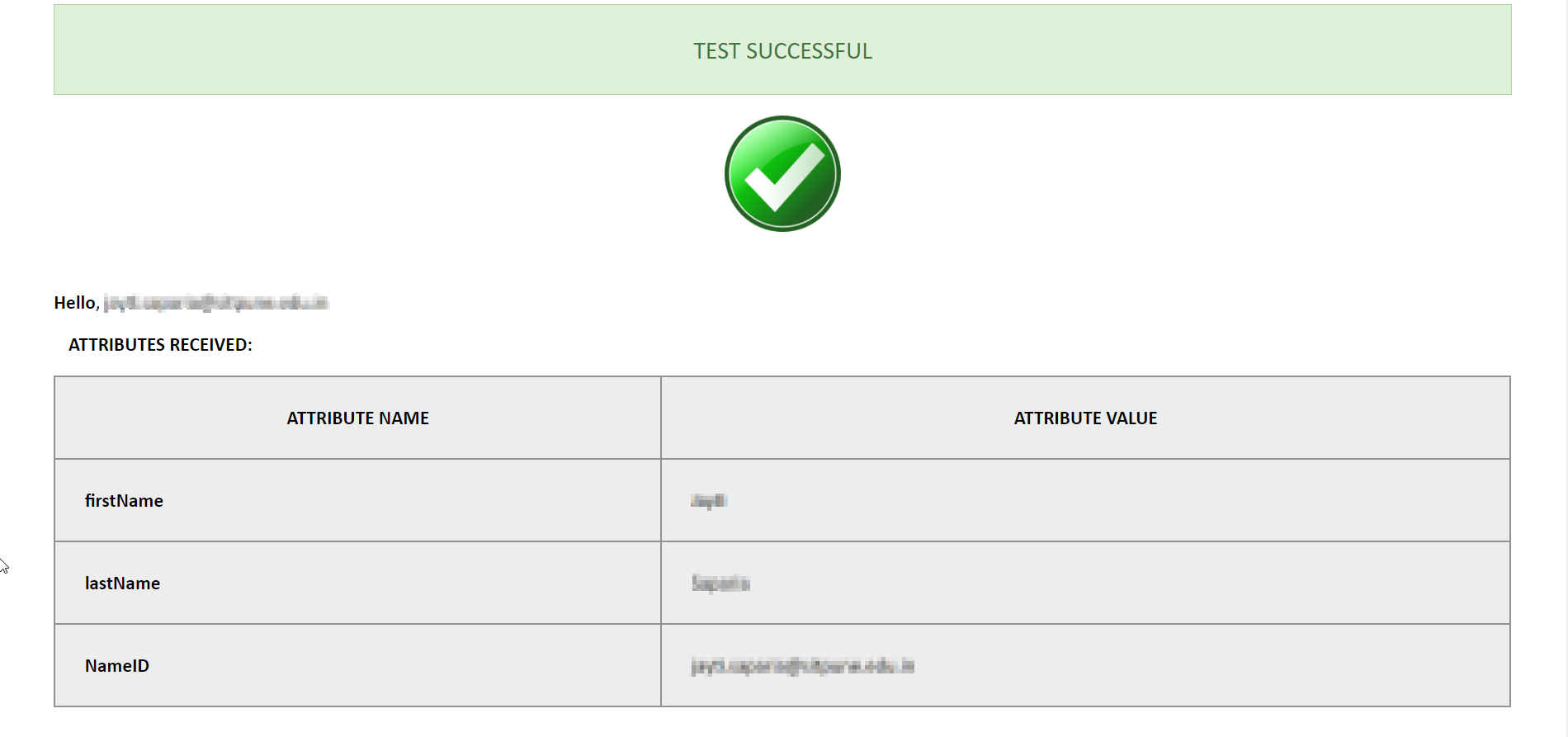
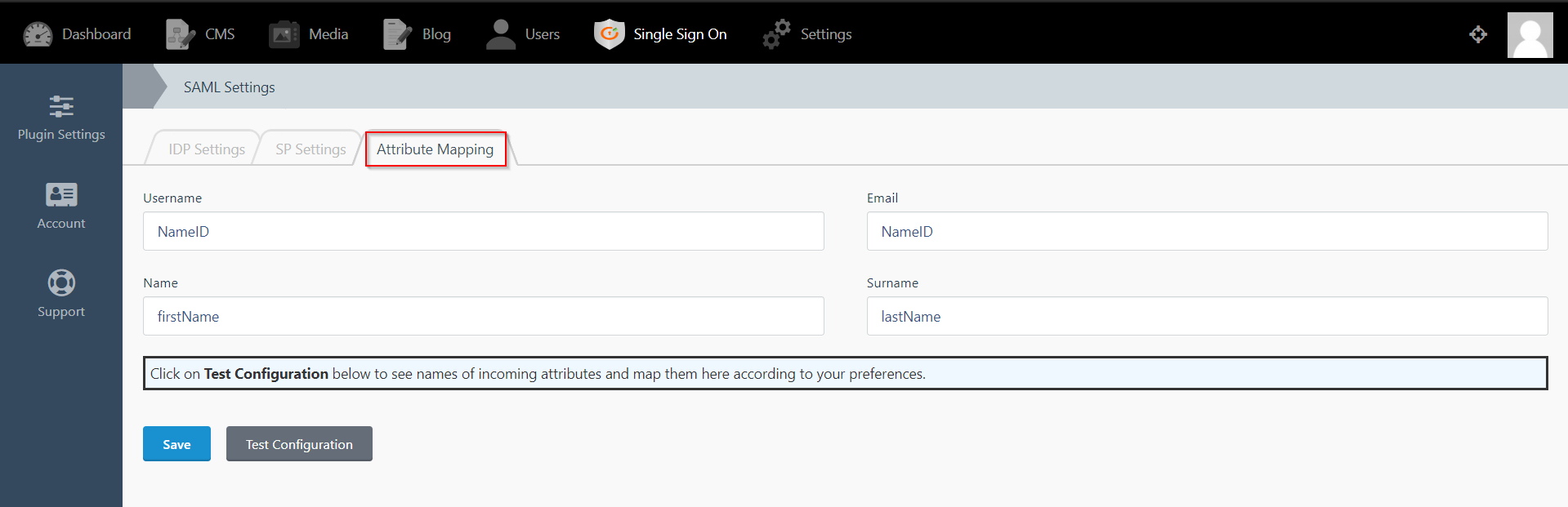
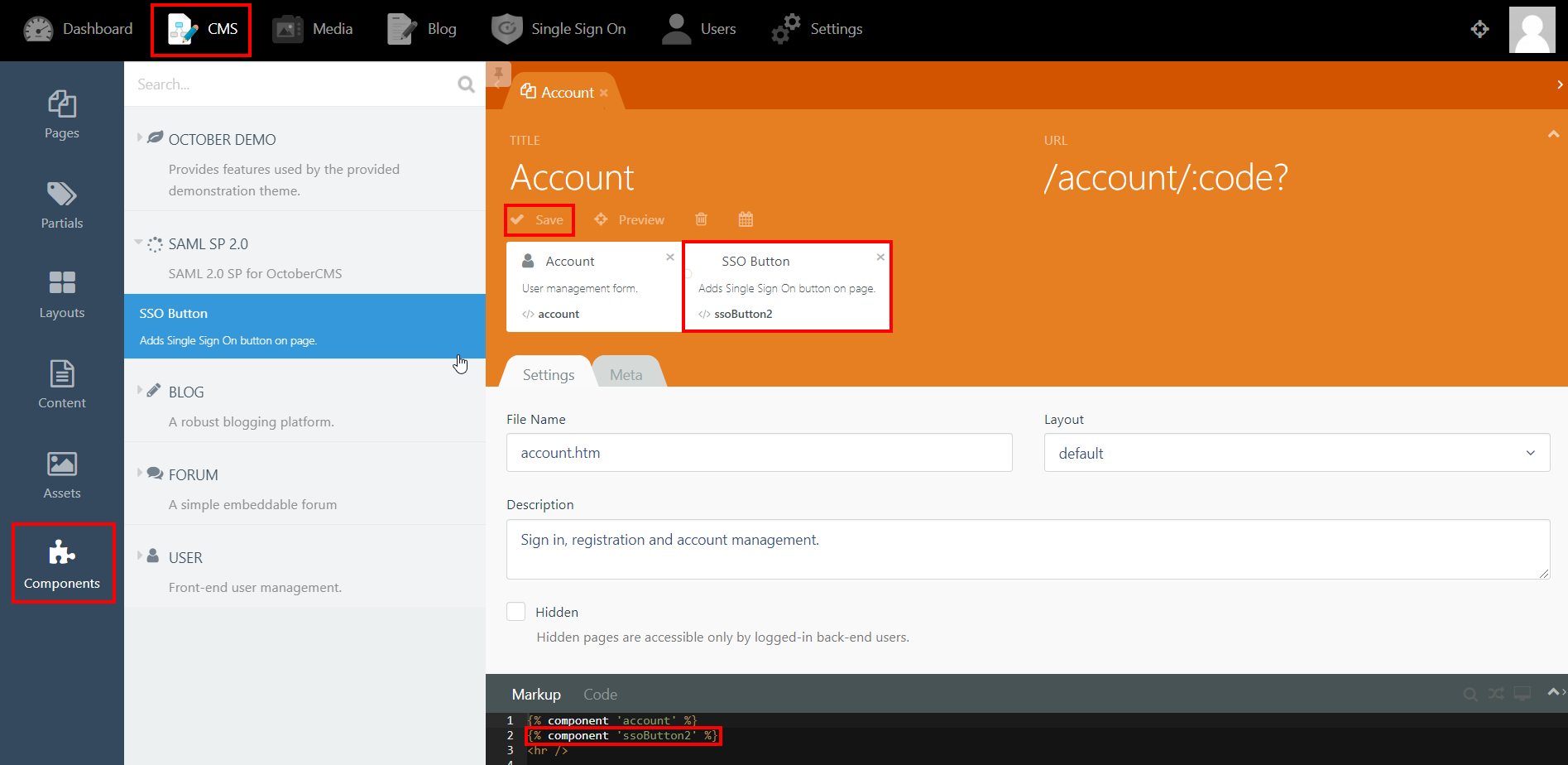
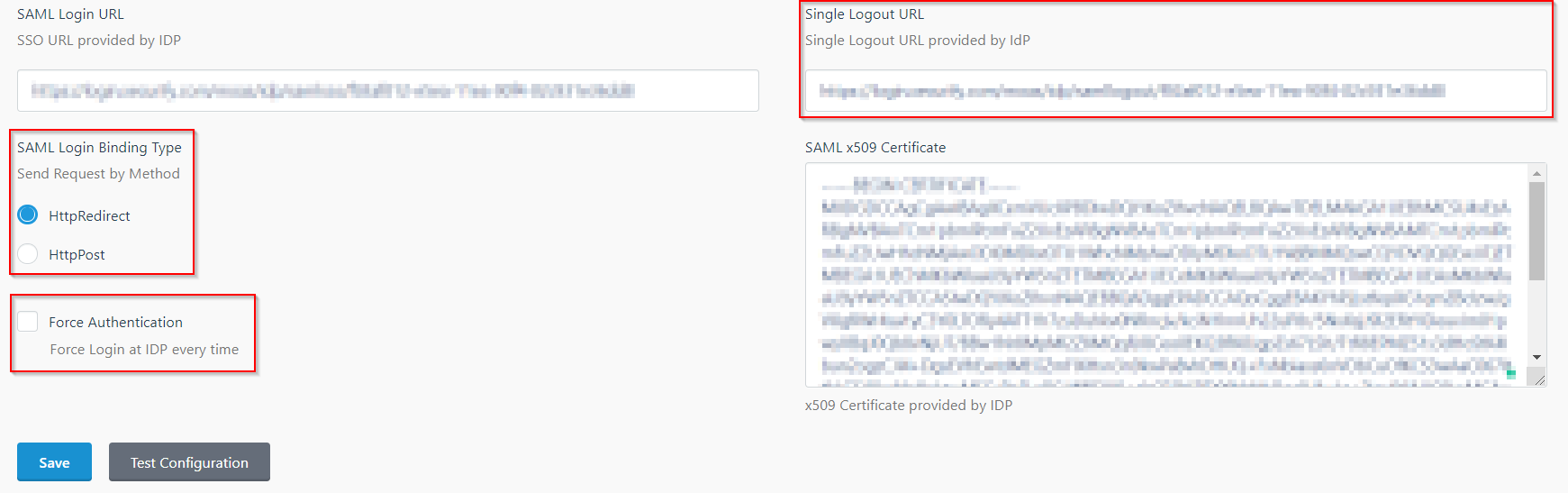
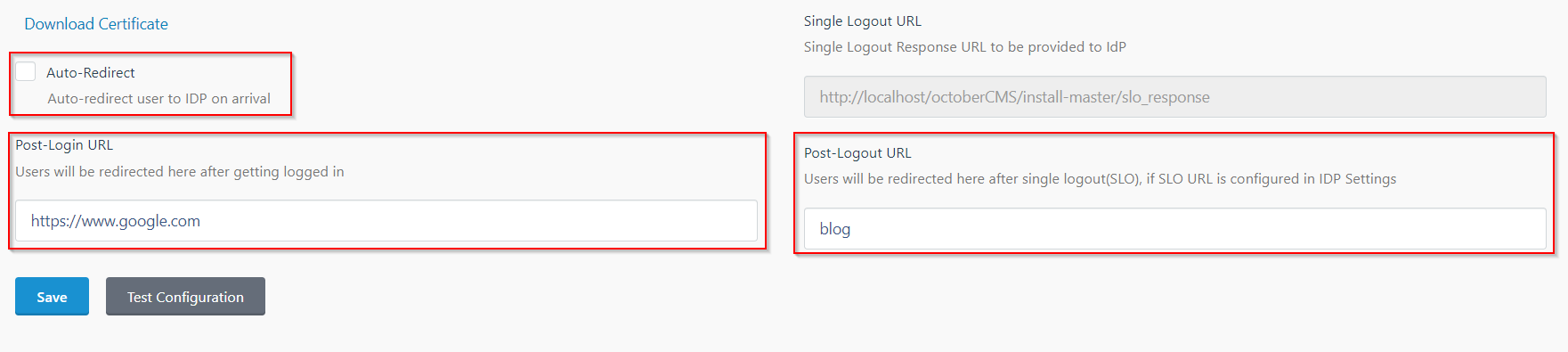
찾을 수 없는 내용이 있으면 다음 주소로 이메일을 보내주세요. info@xecurify.com